电脑屏幕是人与计算机交互的窗口,我们可以直观的看到电脑所显示的内容便于操作。而我们打开电脑进入系统首先看到的就是电脑背景图片。今天,我就给大家介绍一下电脑屏幕图片的更换方法。
随着科技的发展,电脑已成为我们工作学习中不可或缺的重要工具,有些朋友天天面对着电脑感觉有些枯燥。对此,我给大家带来了更换电脑桌面壁纸的方法,一起来了解一下吧
1、右击桌面空白处,点击个性化
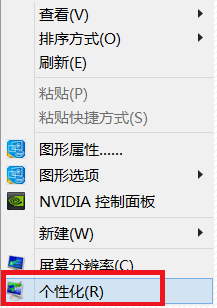
屏幕电脑图解1
2、点击下方的桌面背景
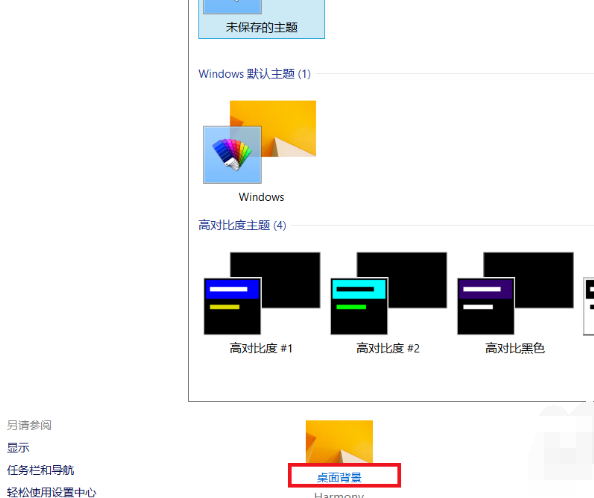
屏幕电脑图解2
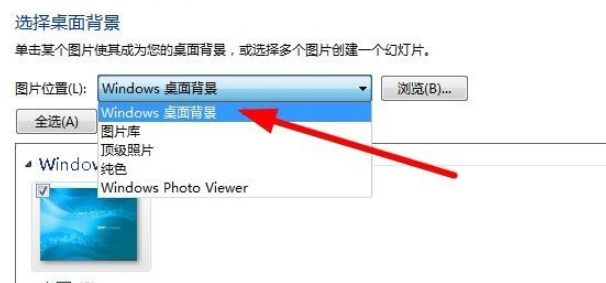
屏幕电脑图解3
4、也可以点击“浏览”选择自己的图片作为桌面背景。
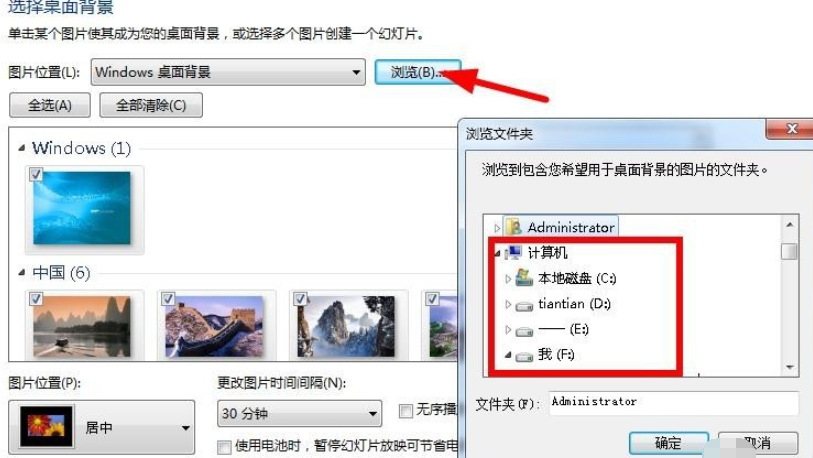
电脑电脑图解4
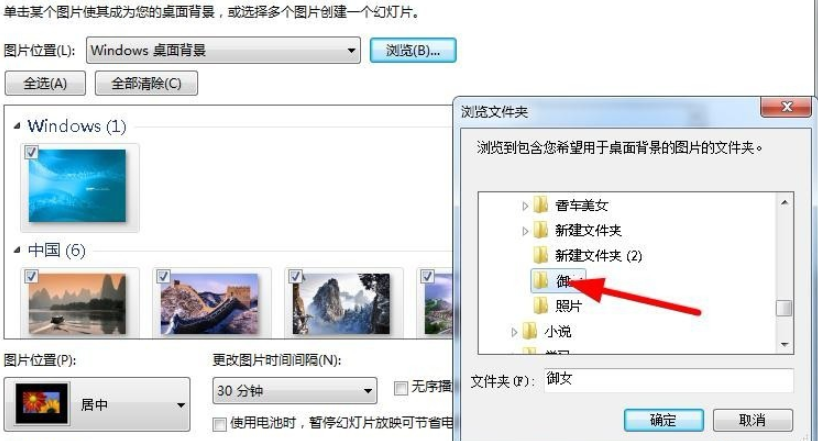
电脑背景如何设置电脑图解5

更换桌面壁纸电脑图解6
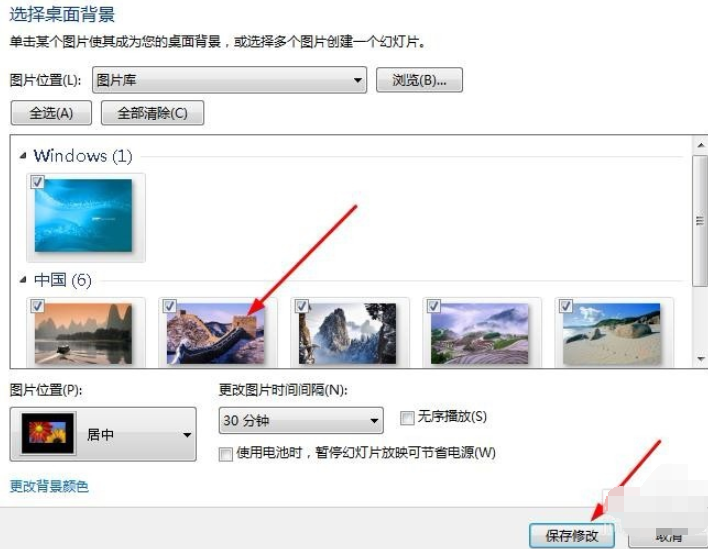
更换桌面壁纸电脑图解7
Copyright ©2018-2023 www.958358.com 粤ICP备19111771号-7